win10系统开启windows Firewall服务解决打印机提示0x000006ba问
- 发布日期:2019-05-31 作者:深度系统 来源:http://www.54zc.com
有越来越多的用户喜欢win10系统了。在日常的安装和使用过程中,免不了总能碰见win10系统开启windows Firewall服务解决打印机提示0x000006ba问题的问题。面对突然出现的win10系统开启windows Firewall服务解决打印机提示0x000006ba问题的问题,对于一些仅仅将电脑作为工具使用的菜鸟来说,想要从根本上解除win10系统开启windows Firewall服务解决打印机提示0x000006ba问题的问题,看起来似乎很难。但如果能做到下面几点:步骤一、点击展开系统开始菜单进入运行,输入“services.msc”并回车 步骤二、在服务列表中,找到“windows Firewall”服务,双击打开;就大功告成了。假如你对win10系统开启windows Firewall服务解决打印机提示0x000006ba问题的问题比较感兴趣,不妨看看下面分享给你的内容吧。
具体方法如下:
步骤一、点击展开系统开始菜单进入运行,输入“services.msc”并回车;
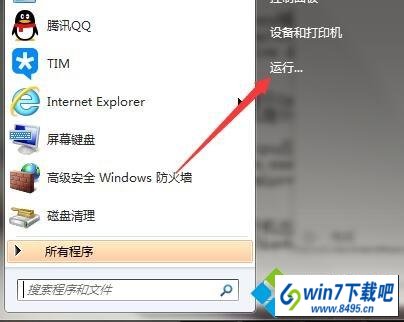
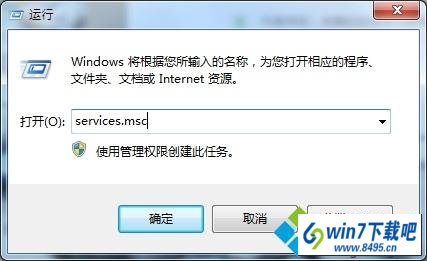
步骤二、在服务列表中,找到“windows Firewall”服务,双击打开;
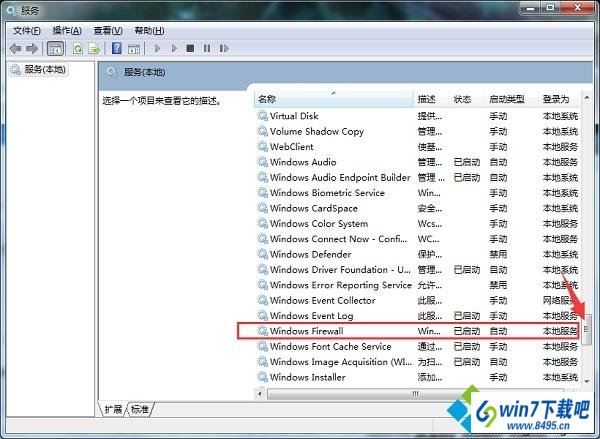
步骤三、点击启动类型选择框选择“自动”,点击启动按钮并确定保存即可;
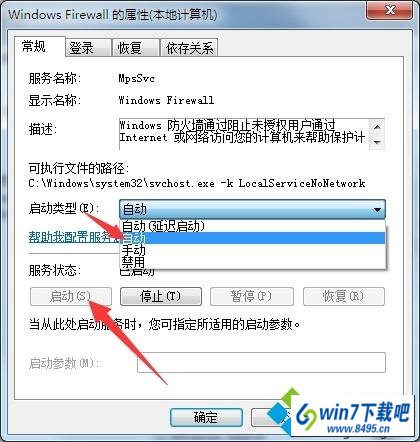
win10开启windows Firewall服务解决打印机提示0x000006ba的图文步骤,通过小编的处理方法就能迎刃而解了,感兴趣的朋友们也可以操作尝试一下。